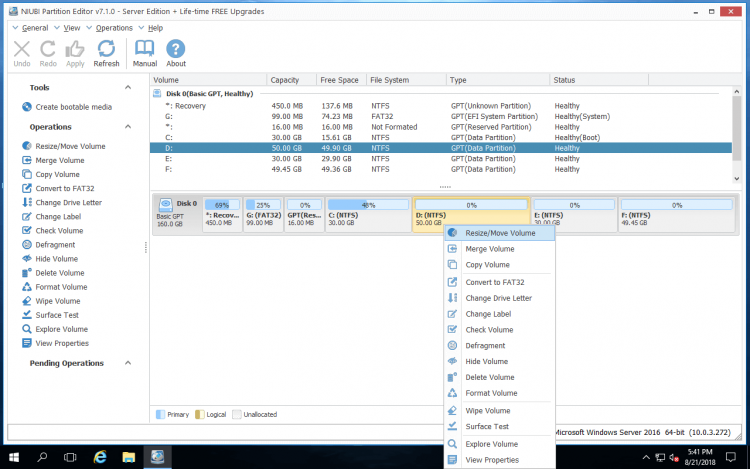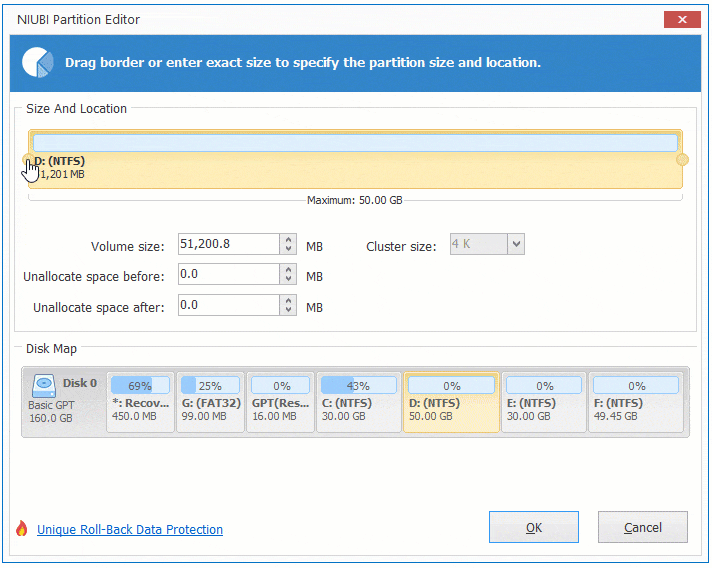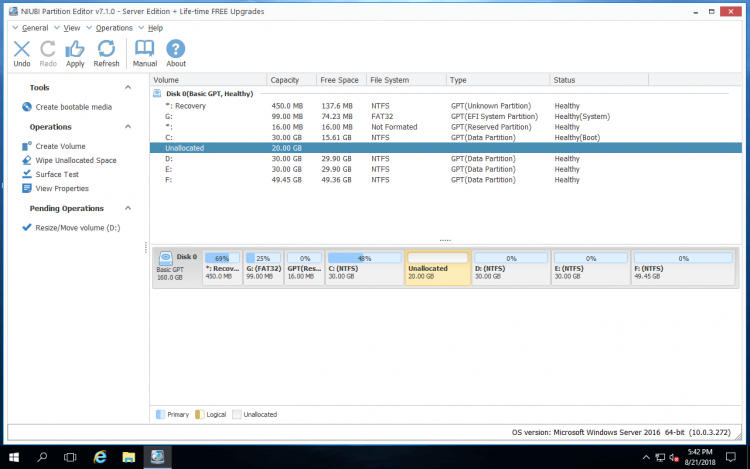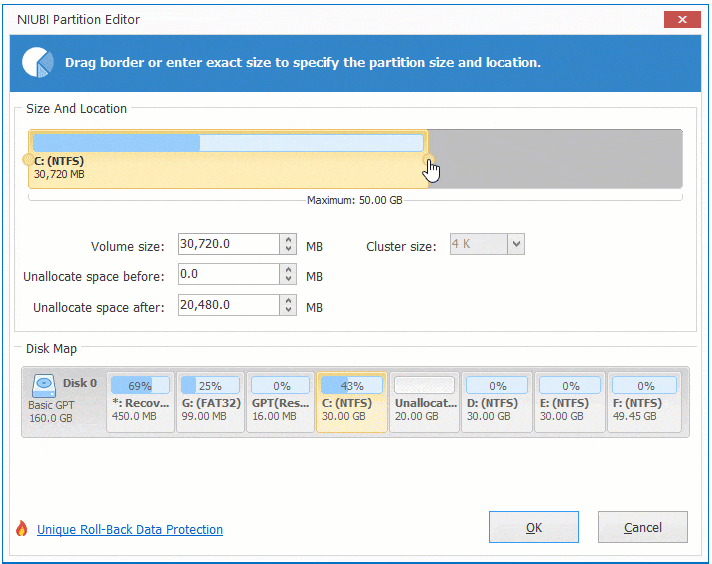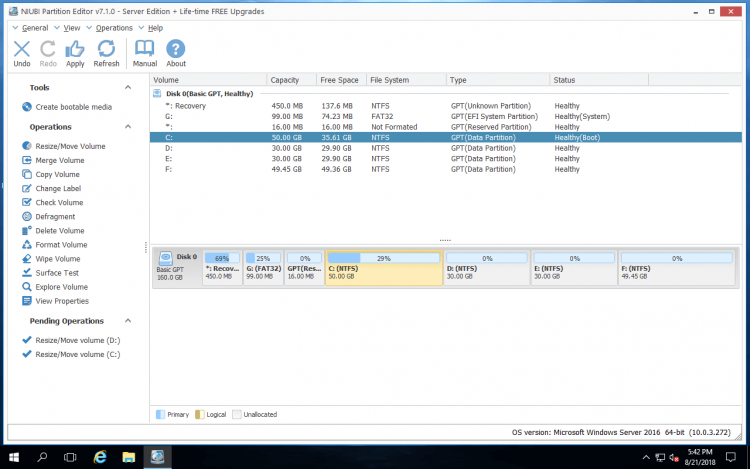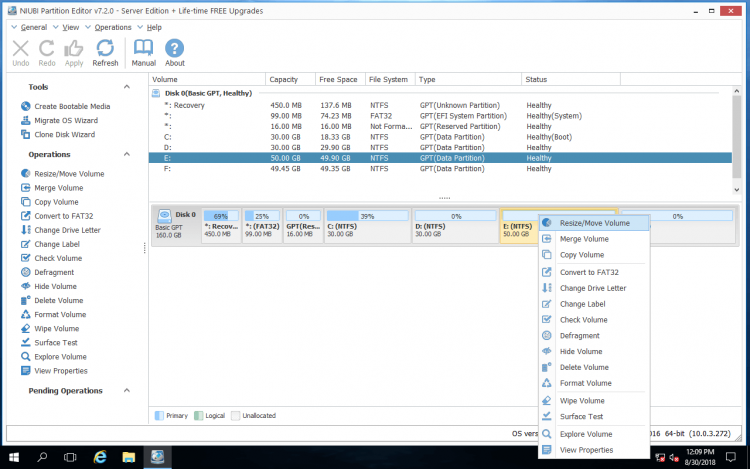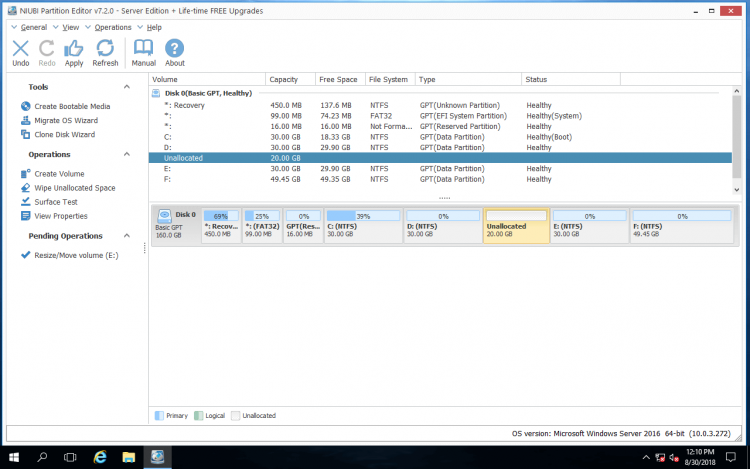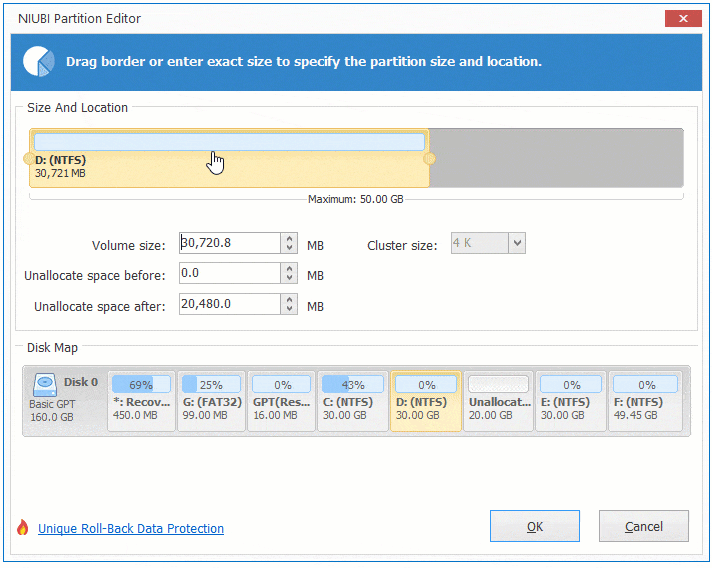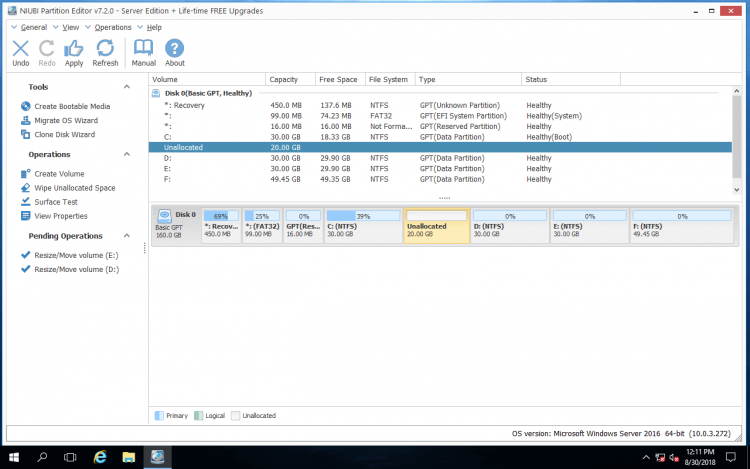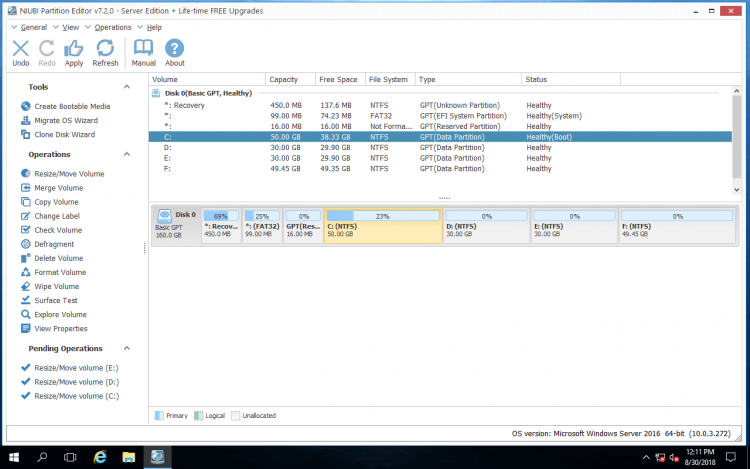Mova / adicione espaço em disco para a unidade C Windows Server 2016
Quando o sistema C: a unidade está ficando sem espaço em disco em Server 2016, você pode estendê-lo sem reinstalar o sistema operacional. Para fazer isso, você pode mover o espaço livre de outras partições e adicioná-lo à unidade C, independentemente de essas partições de dados serem adjacentes ou não. Windows Gerenciamento de disco nativo não pode estender a unidade C diminuindo outras partições, para que você precise de um software de partição de disco de terceiros. Para ser exato, você precisa de um software de partição seguro, caso contrário, há risco potencial de danos ao sistema e / ou dados.
Esta página mostra como mover e adicionar espaço à unidade C no Windows Server 2016 da partição de dados D e não adjacente. Você só precisa arrastar e soltar no mapa do disco, tudo permanece igual sem fazer mais nada.
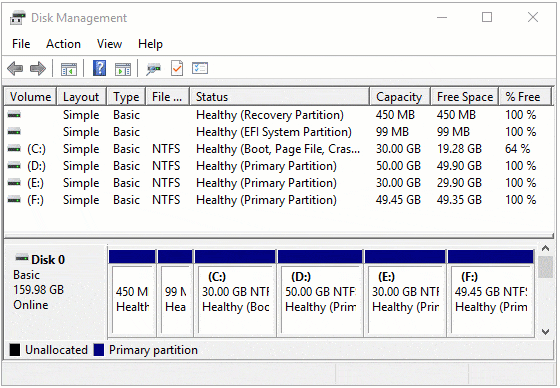
 Adicione espaço à unidade C a partir de D
Adicione espaço à unidade C a partir de D
Na maioria dos servidores, há outra partição adjacente (D :) com bastante espaço livre em disco, para que você possa adicionar espaço à unidade C a partir dela. Reduza D e parte do espaço não utilizado nele será convertido em Não Alocado e, em seguida, basta combinar esse espaço na unidade C.
Etapas para adicionar espaço à unidade C em Server 2016 de D:
Baixar NIUBI Partition Editor, clique com o botão direito do mouse D e selecione “Redimensionar/mover”.
Arraste o borda esquerda para a direita na janela pop-up para encolhê-lo.
O espaço não utilizado de 20 GB é convertido em Não alocado no lado esquerdo.
Clique com o botão direito C e selecione “Redimensionar/mover” novamente. Arrastar o borda direita para a direita para mesclar o espaço não alocado.
Clique em OK, o espaço não alocado é adicionado à unidade C.
Clique Aplicar no canto superior esquerdo para executar, pronto.
Este software está trabalhando no modo virtual para evitar erros, o que significa que as operações que você fizer não prosseguirão imediatamente; em vez disso, elas serão listadas como pendentes no canto inferior esquerdo para visualização. Você pode clicar em Desfazer para cancelar as operações indesejadas ou clicar em Aplicar para modificar partições de disco reais.
 Mover espaço livre para a unidade C a partir da partição não adjacente
Mover espaço livre para a unidade C a partir da partição não adjacente
Se não houver muito espaço livre na unidade adjacente D, você poderá adicionar espaço à unidade C a partir de qualquer outra partição no mesmo disco. Para fazer isso, você precisa de uma etapa adicional para mover o espaço não alocado para atrás da unidade C.
Da mesma forma, clique com o botão direito do mouse na unidade E e selecione Redimensionar/mover.
Arraste a borda esquerda para a direita para liberar espaço livre da unidade E.
Clique com o botão direito na unidade D e selecione Redimensionar/mover, arraste a posição do meio para a direita para mover espaço livre para o outro lado.
Clique em OK, o espaço livre é movido para atrás da unidade C.
Clique com o botão direito na unidade C e selecione Redimensionar/mover, arraste o borda direita para a direita para adicionar o espaço livre.
Clique em OK, o espaço em disco é adicionado à unidade C. Lembre-se de clicar em Aplicar para entrar em vigor.
Adicionar espaço em disco à unidade C - Vídeo
Se você ainda não entender como mover e adicionar espaço em disco à unidade C Windows Server 2016, Assista o vídeo:
Preste atenção à segurança dos dados
Como eu disse no começo, há risco de danos ao sistema e perda de dados se você usar algum software não confiável de partição de disco. Melhor do que outras ferramentas, NIUBI Partition Editor fornece tecnologia exclusiva de reversão de 1 segundo para proteger o sistema e os dados. Ele cria um instantâneo das partições de disco após o início, monitora todo o processo, reverte automaticamente o servidor para o status original, se ocorrer algum erro de software ou problema de hardware. Nesse caso, o servidor pode voltar online sem modificações ou danos em pouco tempo. Esta é a razão pela qual este software é recomendado.
Na verdade, existem outros benefits para redimensionar partição de disco em Server 2016 de NIUBI Partition Editor, Por exemplo:
- O algoritmo de movimentação de arquivo avançado ajuda a redimensionar a partição 30% - 300% mais rápido.
- A tecnologia Hot-Resize ajuda a adicionar espaço à unidade C em tempo real.
- Modo virtual e tecnologia Cancelar à vontade para desfazer operações pendentes e em andamento sem perder dados.